Tonido est une application gratuite qui vous permet d'accéder aux fichiers de votre ordinateur à partir d'un navigateur Web, de votre ordinateur de poche ou de tout appareil compatible DLNA. Le serveur Tonido vous permet de synchroniser des fichiers entre différents appareils et de les partager en toute sécurité avec vos amis afin que vous disposiez d'un Cloud privé et sécurisé.
Tonido est disponible pour tous les principaux systèmes d'exploitation, y compris. Linux, Mac et Windows, il existe également des applications disponibles pour Android, Iphone et Blackberry. Tonido peut également être utilisé pour sauvegarder des fichiers de votre téléphone sur votre bureau. Veuillez noter que Tonido n'est pas un logiciel open source, mais il existe une version gratuite disponible que je couvrirai dans ce tutoriel.
Ce tutoriel concerne l'installation du serveur Tonido sur Ubuntu Linux.
Installation Tonido
Les instructions d'installation suivantes sont pour un système 64 bits, pour les systèmes 32 bits, je vous demande de visiter ici.
Je vais d'abord installer la commande wget que j'utiliserai pour le téléchargement du logiciel depuis le shell.
apt-get install wget
Lancez ensuite l'installation de Tonido en créant le répertoire :
sudo mkdir /usr/local/tonido
Après avoir créé le répertoire, allez dans le répertoire en tapant :
cd /usr/local/tonido
Téléchargez maintenant la version 64 bits de Tonido en tapant :
cd /usr/local/tonidosudo wget http://www.tonido.com/download.php?tonido64.tar.gz
Alors maintenant que vous avez téléchargé le fichier, allez-y et extrayez le contenu avec la commande tar :
sudo tar -zxvf tonido64.tar.gz
Après avoir fait ce qui précède, vous pouvez simplement démarrer tonido en tapant :
./tonido.sh start
Après avoir fait ce qui précède, maintenez-le enfoncé, ouvrez http://127.0.0.1:10001/ sur votre navigateur, cela donnera un écran comme celui-ci :
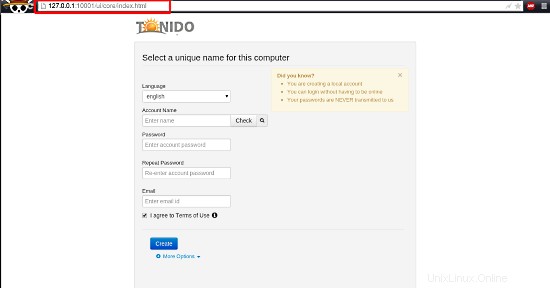
Configuration
Après avoir ouvert l'interface Web de Tonido dans votre navigateur, il est temps de créer un compte. Allez-y, remplissez les détails requis et cliquez sur "Créer".
Cela vous mènera à l'écran suivant :

Notez l'URL ci-dessus, qui sera votre URL d'accès à distance. Ensuite, vous pouvez voir l'option d'accès aux dossiers à distance, si l'utilisateur aura accès à tous les dossiers ou seulement à quelques dossiers partagés.
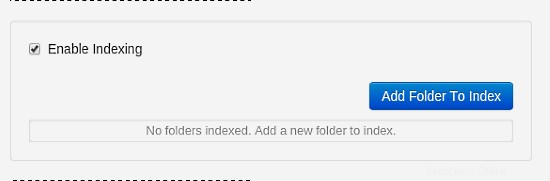
Ajoutez tous les dossiers que vous souhaitez rendre disponibles ici. Lorsque vous activez l'indexation, Tonido sauvegardera le contenu des dossiers et ajoutera tous les fichiers multimédias à son index interne.
Maintenant que tout est fait, vous obtiendrez un écran comme celui-ci :
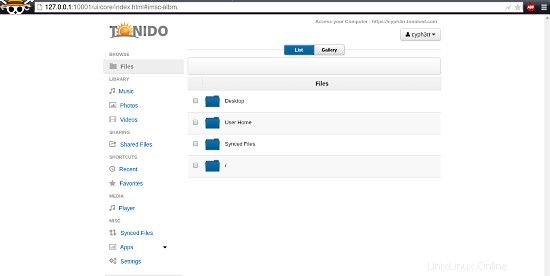
Indexation manuelle
Pour ajouter un dossier supplémentaire et l'indexer manuellement, allez dans les paramètres et vous trouverez cet écran :
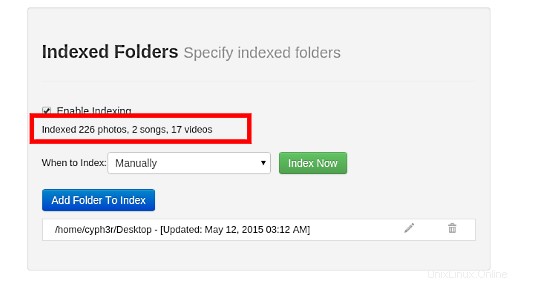
Sélectionnez l'option "Manuellement" dans la liste déroulante et cochez la case "Activer Indexation", assurez-vous d'ajouter votre dossier supplémentaire à partir du bouton "Ajouter un dossier" et cliquez sur "Indexer maintenant", et vous avez terminé.
Vous pouvez également ajouter des utilisateurs "invités" selon vos besoins.
Ce sera tout pour le tutoriel. Pour toute question, n'hésitez pas à commenter.